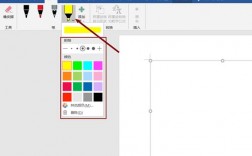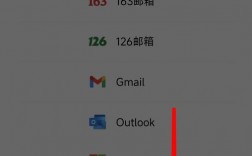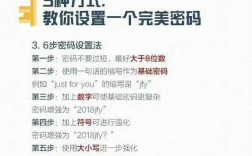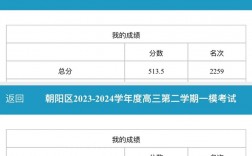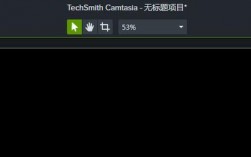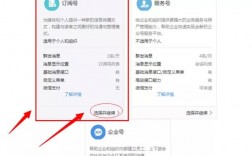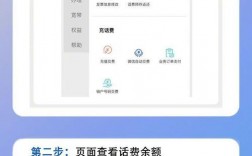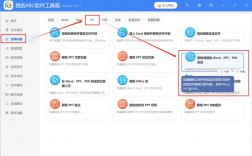电脑安装软件是一个相对简单但需要注意细节的过程,以下是一份详细的指南,包括不同操作系统的步骤、注意事项以及常见问题解答:
一、了解软件类型
在下载软件之前,首先要了解不同类型的软件,软件大致可以分为以下几类:
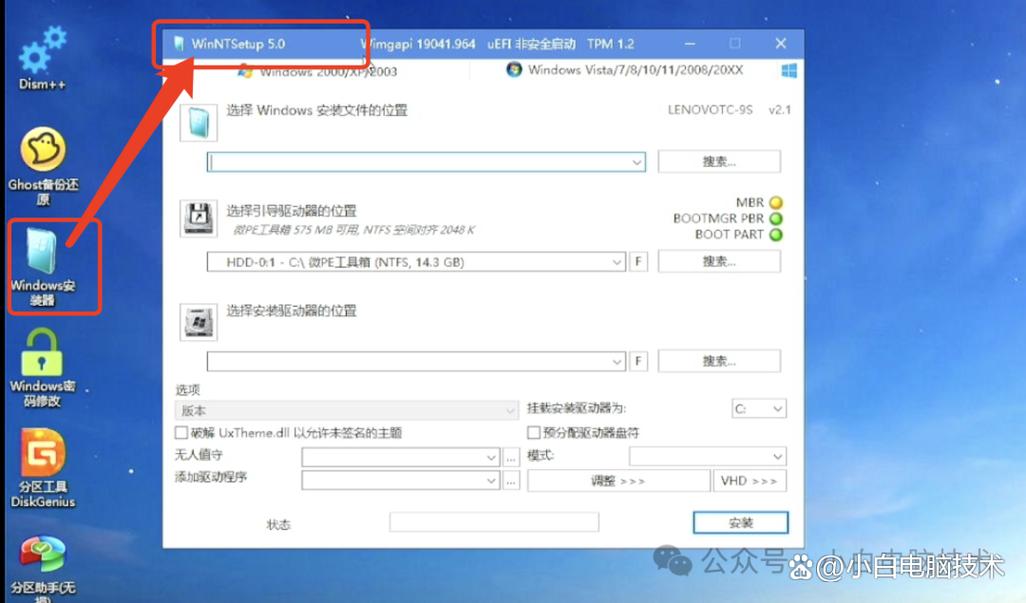
1、系统软件:如操作系统、驱动程序等。
2、应用软件:如办公软件、图像处理软件、游戏等。
3、开发软件:如编程工具、数据库管理工具等。
二、选择下载来源
选择一个安全可靠的下载来源是非常重要的,常见的下载来源包括:
1、官方网站:大多数软件都有自己的官方网站,提供最新版本的下载。
2、应用商店:如Windows Store、Mac App Store等,提供经过审核的软件。

3、第三方下载网站:如CNET、Softonic等,提供多种软件的下载,但需要注意安全性。
在选择下载来源时,尽量避免不明网站,以免下载到恶意软件。
三、不同操作系统的安装步骤
Windows系统软件下载步骤
1、打开浏览器:打开你常用的浏览器,如Chrome、Firefox或Edge。
2、搜索软件:在浏览器的搜索框中输入你想下载的软件名称,如果你想下载Adobe Photoshop,可以输入“Adobe Photoshop下载”。
3、访问官方网站:在搜索结果中,找到软件的官方网站链接并点击进入,确保链接是以“https://”开头的,以保证网站的安全性。
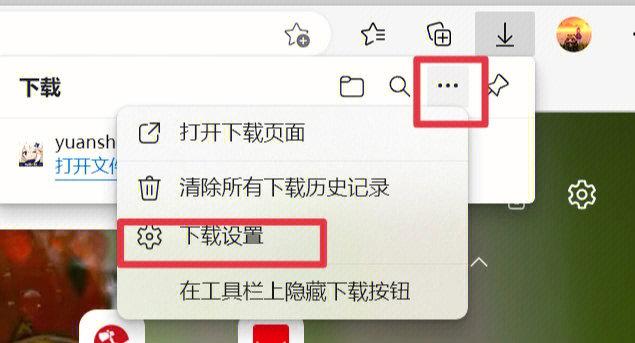
4、找到下载链接:在官方网站上,通常会有一个“下载”或“获取”按钮。
5、选择版本:有些软件提供多个版本供选择,例如免费版、试用版和付费版,根据你的需求选择合适的版本。
6、下载软件:点击下载按钮,浏览器会提示你选择下载位置,选择一个你容易找到的文件夹,然后点击“保存”。
7、安装软件:下载完成后,找到下载的文件,通常是一个.exe或.msi文件,双击文件,按照安装向导的指示完成安装。
Mac系统软件下载步骤
1、打开Safari浏览器:在Mac上,默认的浏览器是Safari,打开Safari浏览器。
2、搜索软件:在搜索框中输入你要下载的软件名称,Final Cut Pro下载”。
3、访问官方网站:在搜索结果中找到官方网站的链接,确保链接的安全性。
4、找到下载链接:点击下载按钮,Safari会自动开始下载,下载的文件通常会保存在“下载”文件夹中。
5、安装软件:下载完成后,打开“下载”文件夹,找到下载的.dmg文件,双击文件,按照提示将软件拖入“应用程序”文件夹中。
Linux系统软件下载步骤
1、打开终端:在Linux系统中,打开终端是下载软件的常用方式。
2、更新软件包列表:在终端中输入以下命令,更新软件包列表:``sudo apt update``
3、搜索软件:使用以下命令搜索你想要安装的软件:``apt search 软件名称``
4、安装软件:找到你想安装的软件后,使用以下命令进行安装:``sudo apt install 软件名称``
5、启动软件:安装完成后,你可以在应用程序菜单中找到并启动软件。
四、注意事项
1、确保安全性:始终从官方网站或可信的应用商店下载软件,避免下载恶意软件。
2、检查系统兼容性:在下载之前,确保软件与你的操作系统版本兼容。
3、阅读用户评价:在下载之前,可以查看其他用户的评价和反馈,了解软件的实际表现。
4、保持软件更新:下载后,定期检查软件更新,以确保使用最新版本,享受最新功能和安全补丁。
5、自定义安装路径:安装软件时,应将软件安装在C盘以外的其他盘,并取消勾选流氓选项。
6、调整设置:软件安装完成后,别急着使用软件,先进入软件调好设置再使用体验会更好。
五、常见问题解答(FAQs)
Q1: 如何知道软件是否安全?
A1: 可以通过查看软件的官方网站、用户评价和下载来源的信誉来判断软件的安全性,使用杀毒软件进行扫描也是一个好方法。
Q2: 下载的软件无法安装怎么办?
A2: 如果下载的软件无法安装,可能是因为文件损坏或不兼容,尝试重新下载软件,确保下载完整,如果仍然无法安装,可以查看官方网站的支持页面获取帮助。
通过遵循以上步骤和注意事项,你可以顺利地在电脑上安装所需的软件,无论是Windows、Mac还是Linux系统,都有相应的安装方法和技巧可供参考,希望这份指南能对你有所帮助!